So blockieren / entfernen Sie Anzeigen in Chrome, IE und Firefox
Auf der Suche nach einer Möglichkeit, die großen lästigen Anzeigen, die Sie auf einigen Ihrer Lieblingswebsites sehen, einfach zu entfernen? Diese Arten von Werbung werden als aufdringliche Werbung bezeichnet und können sehr frustrierend sein, weil sie ohne Ihre Erlaubnis ein Video abspielen oder seltsame oder seltsame Geräusche machen oder auf die Größe der ganzen Seite wachsen und das, was Sie gerade lesen, blockieren! Dies sind die Arten von Anzeigen, die immer häufiger werden, weil sie Sie zwingen, sie anzusehen oder mit ihnen zu interagieren, und das ist es, was Werbetreibende wollen.
Glücklicherweise gibt es viele verschiedene Möglichkeiten, diese Arten von Anzeigen zu blockieren. Außerdem, um es klarzustellen, denke ich nur, dass das Blockieren von aufdringlichen Anzeigen gut ist. Ich glaube nicht daran, alle Anzeigen zu blockieren, da es Millionen von Websites gibt, die mit unauffälligen Anzeigen Geld verdienen. Hier bei den Online-Tech-Tipps kommt mein gesamter Umsatz aus den wenigen Anzeigen, die ich auf der Website habe. Ich habe drei Image-Anzeigen auf der Website: eine nach oben, eine in der Seitenleiste und eine unten. Ich verwende auch einige Textlink-Anzeigen, aber insgesamt sind meine Anzeigen nicht aufdringlich.
Ohne Werbung würde ich grundsätzlich kein Geld verdienen und müsste wieder einen Job machen! Blockieren Sie daher nicht alle Anzeigen, sondern nur diejenigen, die übertrieben oder aufdringlich sind. In diesem Artikel werde ich über mein bevorzugtes Plug-in zum Blockieren von Anzeigen sprechen, das mit IE, Chrome, Firefox, Safari, Opera usw. funktioniert und die folgenden Regeln befolgt, wonach nur aufdringliche Werbung blockiert wird.
Adblock Plus

Adblock Plus ist die beste Lösung für das Blockieren von Anzeigen, da es von Millionen genutzt wird und aktiv von der Community überwacht wird. Dadurch wird sichergestellt, dass die richtigen Inhaltstypen blockiert werden. Adblock Plus basiert im Wesentlichen auf Filterlisten, die eine große Anzahl von Regeln darstellen, die Adblock Plus mitteilen, welcher Inhalt auf einer bestimmten Website blockiert werden soll. Es kann auch verwendet werden, um Tracking und Malware zu blockieren.
Nachdem Sie die Erweiterung installiert haben, sind standardmäßig zwei Listen aktiviert: die Anzeigenblockierliste für Ihre Sprache und die Anzeigenausnahmeliste. Sie können wählen, die Ausnahmeliste zu deaktivieren, wenn Sie möchten, aber wiederum wäre die Welt ein besserer Ort, wenn Sie nicht! Die Ausnahmeliste ist sehr streng, was erlaubt ist, und sie haben eine ganze Reihe von Regeln, die eine Website erfüllen muss, damit eine Anzeige geschaltet wird, sodass Sie selten sehen, dass eine lästige Anzeige den Filter umgeht.
Wenn Sie lästige Anzeigen finden, können Sie helfen, indem Sie diese Anzeigen melden und wenn andere dieselben Anzeigen melden, werden sie für zukünftige Adblock Plus-Nutzer gesperrt. Hier ist ein Beispiel für eine Website, die ich oft mit und ohne Werbung besuche:
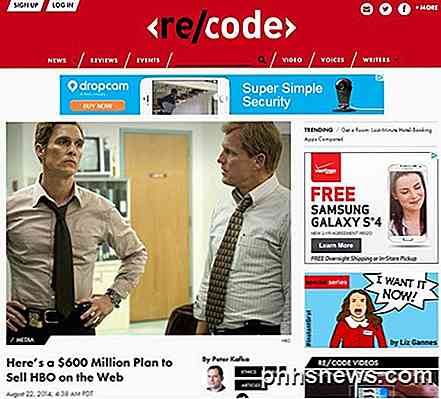
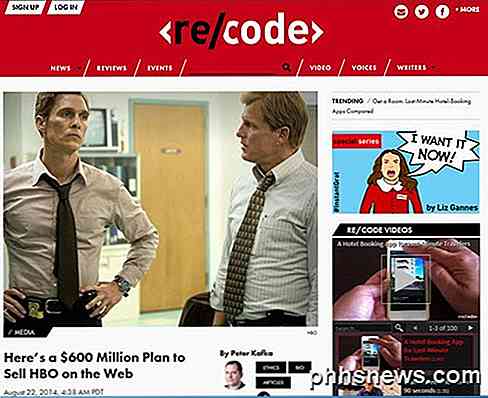
Wenn Sie die Erweiterung installieren, gibt es ein paar Dinge, die Sie wissen sollten. Erstens, die besten Browser, um Adblock Plus zu installieren, sind Opera, Firefox und Chrome. Sie haben die meisten Optionen und Funktionen. Danach erhalten Sie eine insgesamt großartige Erfahrung, aber weniger Funktionen mit IE und Safari. Safari erlaubt keinen tiefgehenden Zugriff auf den Code, daher können einige Anzeigen wie Anzeigen in Videos usw. verwendet werden. Eine gute Sache bei Safari ist jedoch, dass es die gleiche Codebasis mit Chrome und Opera teilt, also wenn die Erweiterung für irgendeinen ist dieser Browser wird aktualisiert, alle erhalten das Update.
IE ist so ein kompliziertes Biest, dass es einen komplett anderen Installationsprozess in Form einer EXE-Setup-Datei erfordert. Es ist immer noch schnell zu installieren, aber Sie können es überhaupt nicht konfigurieren. Von dem, was ich sagen konnte, scheint es unmöglich, die Ausnahmeliste für akzeptable Anzeigen in IE zu deaktivieren, weil Sie die Optionen für das Add-On nicht öffnen können.
Das einzige, was ich an Adblock Plus bemerkt habe, da ich es seit ein paar Wochen verwende, ist, dass es viele Anzeigen blockiert, die ich nicht für aufdringlich halte. Websitebesitzer können beantragen, dass ihre Website-Anzeigen nicht blockiert werden, wenn sie den strengen Regeln für zulässige Anzeigen entsprechen. Es wäre jedoch schön, wenn das Plug-In nicht so aggressiv ist, Anzeigen standardmäßig zu blockieren. Das ist nur meine Meinung. Wenn Sie Adblock Plus verwendet haben, sagen Sie uns, was Sie davon halten. Wenn Sie weitere Fragen zum Blockieren von Anzeigen haben, teilen Sie uns dies in den Kommentaren mit. Genießen!

OTT erklärt - Ist Software zur Reinigung und Beschleunigung Ihres PCs nützlich?
Es gibt ein Multi-Milliarden-Dollar-Geschäft, das sich auf den Verkauf von PC- und Mac-Reinigungssoftware konzentriert. Sie kommen in allen Formen, Größen und Preisen und rühmen sich der Notwendigkeit, Ihren Computer zu reinigen, zu tunen und zu reparieren, so dass er reibungslos und effizient läuft. Ich

So aktivieren oder deaktivieren Sie den Mausfinder in OS X
OS X 10.11 El Capitan enthält eine neue "Mausfinder" -Funktion. Wenn Sie den Mauszeiger verlieren, schütteln Sie einfach die Maus oder bewegen Sie Ihren Finger kräftig auf dem Touchpad und der Mauszeiger wird vorübergehend sehr groß, so dass Sie ihn sehen können. Es gibt eine gute Verwendung für diese Funktion, und es ist etwas Überraschend, dass Apple es in die Accessibility-Präferenzen schreiben würde, statt irgendwo vielleicht besser gereist zu sein.



